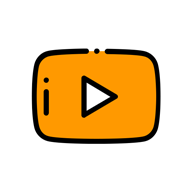如何轻松删除文本框
作者:佚名 来源:未知 时间:2024-11-16
在现代办公软件和图像处理工具中,文本框是一种非常实用的功能,它允许用户在文档中自由插入和编辑文本,而不受页面布局或格式的限制。然而,有时候我们可能不再需要这些文本框,或者希望调整文档的布局,这就需要知道如何删除文本框。本文将详细介绍在不同软件和环境中删除文本框的方法,以便用户能够轻松管理他们的文档内容。
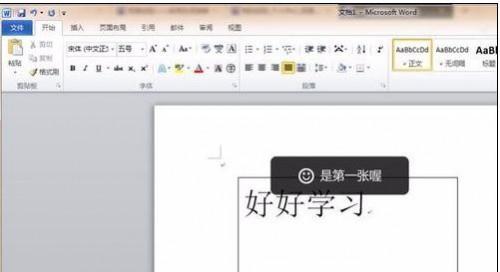
在Microsoft Word中,文本框是一种常见且灵活的工具,它可以帮助用户创建各种形状和大小的文本区域。然而,当这些文本框不再需要时,我们就需要知道如何删除它们。删除Word中的文本框非常简单,首先,使用鼠标左键单击文本框的边框以选中它。这时,文本框周围会出现一个小的方框,这表示文本框已被选中。接下来,按下键盘上的Delete键或者Backspace键,文本框及其内容就会被完全删除。如果你只想删除文本框内的内容而保留文本框本身,可以简单地选择文本框内的文本,然后按Delete键或Backspace键。此外,如果你希望一次删除多个文本框,可以按住Ctrl键的同时,依次单击每个要删除的文本框,然后按照上述步骤删除。
在PowerPoint中,文本框也是创建幻灯片时常用的工具之一。与Word类似,PowerPoint中的文本框允许用户插入和编辑文本,而无需遵循幻灯片的固定布局。删除PowerPoint中的文本框同样简单,首先,使用鼠标左键单击文本框的边框以选中它。被选中的文本框周围会出现一个小的方框,并可能出现一些调整大小的句柄。然后,直接按下Delete键或Backspace键,文本框就会从幻灯片中消失。值得注意的是,PowerPoint中的文本框分为占位符和独立文本框两种。占位符文本框通常与幻灯片的布局相关,而独立文本框则是用户自行插入的。删除这两种文本框的方法相同。
除了Microsoft Office套件外,许多其他文档编辑软件也支持文本框功能。例如,WPS Office、LibreOffice Writer等。这些软件中的文本框删除方法通常与Word类似。首先,使用鼠标选中要删除的文本框,然后按下Delete键或Backspace键进行删除。不过,由于不同软件的界面和功能可能有所不同,因此建议用户在首次使用时查阅软件的帮助文档或在线教程,以确保正确删除文本框。
在图像处理软件中,文本框也是一种常见的工具,特别是在需要添加文字到图片中时。Photoshop、GIMP等图像处理软件都提供了文本框功能。在这些软件中,文本框通常被称为“文字工具”或“文本图层”。要删除这些文本框或文字图层,用户需要首先选中它们。在Photoshop中,这可以通过单击图层面板中的文字图层来完成。选中文字图层后,按下Delete键(在Mac上为Backspace键)可以删除图层内容,而要将图层(即文本框)从文档中完全删除,则需要将该图层拖放到图层面板底部的垃圾桶图标上,或者使用右键单击图层并选择“删除图层”选项。GIMP中的操作类似,用户需要选中文字图层,然后右键单击并选择“删除图层”或使用快捷键进行删除。
在线文档编辑工具如Google Docs也提供了文本框功能,这使得多人协作编辑文档变得更加灵活。在Google Docs中,文本框被称为“绘图中的文本框”。要删除这些文本框,用户首先需要选中它们。这可以通过单击文本框边缘来实现。一旦文本框被选中,一个小的工具栏会出现在文本框上方,其中包含各种编辑选项。要删除文本框,用户需要点击工具栏中的垃圾桶图标,或者右键单击文本框并选择“删除”。此外,用户还可以通过键盘快捷键(如Ctrl+Z)撤销最近的文本框插入操作,从而间接删除文本框。
在处理PDF文档时,文本框的删除可能稍微复杂一些。因为PDF是一种用于呈现固定布局文档的文件格式,所以修改其中的内容(包括文本框)通常需要专门的PDF编辑软件。Adobe Acrobat、Foxit PhantomPDF等PDF编辑软件都提供了删除文本框的功能。在这些软件中,用户通常需要使用“选择工具”或“编辑文本”工具来选中PDF中的文本框。然后,他们可以通过按下Delete键或Backspace键来删除文本框的内容。要完全删除文本框本身,用户可能需要使用软件的“对象编辑”功能或右键单击文本框并选择“删除”选项。请注意,并非所有PDF都是可编辑的;有些PDF可能是以图像形式呈现的,这种情况下无法直接删除其中的文本框。
最后,需要注意的是,在删除文本框时,用户应该谨慎操作以避免意外删除重要内容。在删除之前,最好先备份文档或图片,以便在需要时恢复。此外,不同软件之间的文本框删除方法可能有所不同,因此建议用户在使用新软件时先查阅相关文档或教程以熟悉操作。
通过以上介绍,我们可以了解到在不同的软件和环境中删除文本框的方法各有特点,但基本原理是相似的。只要掌握了正确的操作方法,我们就可以轻松删除不再需要的文本框,使文档或图片更加整洁和美观。希望这篇文章能为你提供帮助,让你在处理文档和图片时更加得心应手。